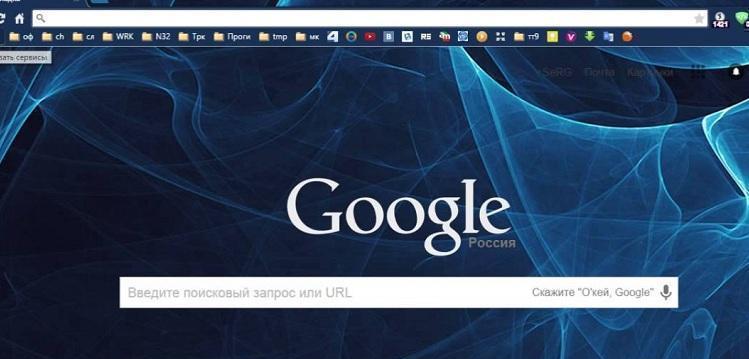Если вы сталкиваетесь с интересным сайтом на просторах мировой сети, то тут же добавляете его в свои закладки, но со временем количество таких сайтов начинает достигать десятков непонятных вкладок, в которых начинаешь путаться. Сегодня мы постараемся наиболее конструктивно ответить на вопрос, как убрать закладки на компьютере, который так сильно беспокоит большинство пользователей сети интернет.
Чистим “избранное”
Ежедневно пользователь, занимаясь серфингом в интернете, может сохранить более одного десятка адресов интересных веб-страниц. Но самое обидное, что мы довольно редко вспоминаем, что этими действиями мы сильно усложняем свою жизнь. Многие из этих закладок могут уже никогда и не пригодиться, а вот самые важные и нужные вещи теряются в этом многообразии.
Важно! Если вы заранее понимаете, что компьютер часом шалит, узнайте: как ускорить работу ноутбука самостоятельно.
Что делать? Как поступать в данной ситуации? Для того чтобы упорядочить список избранных сайтов, вам необходимо выполнить следующее:
- Щелкаем два раза левой кнопкой мыши по значку ярлыка любимого браузера на вашем компьютере. Также запуск этой программы можно осуществить при помощи меню “Пуск” — для этого нажмите на его значок и перейдите в раздел под названием “Все программы”. Там остается найти необходимый софт для интернет-серфинга и запустить его.
- Когда браузер запустится, нужно воспользоваться панелью управления, на которой базируется весь функционал программного обеспечения. Нам необходимо отыскать параметр “Закладки”.
- Перед вами развернется список с перечнем сайтов, которые вы добавили на память компьютера. У вас не получится избавиться от вкладок из этого меню, поскольку это просто невозможно. Вам потребуется воспользоваться функцией, которая отвечает за управление веб-страницами — “Управление закладками”.
- После нажатия на этот пункт должна открыться “Библиотека”, в которой нужно разыскать “Меню закладок”. Во время этих действий вы можете заметить все сайты, которые когда-то сохраняли. В этом же контекстном меню можно посмотреть полную информацию о каждом сайте.
- Просто выделите нажатием ЛКМ (левой кнопки мыши) то название закладки, в которой вы уже не нуждаетесь. Жмем по ней ПКМ (правой кнопкой мыши) и заходим в контекстное меню, которое позволяет выполнять действия с выделенным “материалом”. Там же вы найдете строчку “Удалить”, которой и придется воспользоваться.
Еще можно почистить списки при помощи клавиши Delete, которая расположена в правом верхнем углу вашей клавиатуры. Выделите кандидата, нажмите эту чудесную кнопку. Дело сделано! Однако можно доверить процесс очищения специализированной программе, для этого предварительно узнав, какая утилита лучшая для чистки компьютера.
С стационарными компьютерами и ноутбуками все понятно, но как удалить закладки на планшете?
Важно! Устанавливая определенные программы для чистки компьютера, не забудьте добавить её на рабочий стол. Для этого читайте, как сделать ярлык на рабочий стол, а при желании скрыть от посторонних глаз, узнайте: как сделать прозрачную папку на рабочем столе.
Чистим память браузера на портативном устройстве
Как провернуть тоже самое, но уже на планшете? Начнем, пожалуй, со стандартного программного обеспечения и будем понемногу двигаться к остальному.
Стандартный браузер:
- Нажимаем на значок, который отвечает за закладки.
- Перед вами должна развернуться панель. На ней нужно нажать и держать ту строчку, которую хотите удалить.
- Вы должны увидеть окошко, в котором нужно выбрать “Удалить закладку”.
- Соглашаемся с требованиями операции и радуемся результату.
Google Chrome:
- Здесь нам тоже потребуется попасть в настройки.
- Из меню параметров заходим в “Закладки” и производим долгое нажатие на ту страницу, от которой хотим избавиться.
- Тыкаем на “Удаление”, и все!
Mozilla Firefox
В этом браузере процедура деинсталляции никак не отличается от манипуляций в программе от корпорации “Гугл”.
Опера Мини:
- Тыкаем на буковку “О”, которая обычно висит вверху.
- Выбираем звездочку нажатием пальца.
- Вас перенаправит в панель управления веб-страницами, где нужно будет также задержать пальцем то название, которое отвечает за ненужный сайт.
- Выскочит знакомая надпись “Удалить”, на которую мы смело нажимаем.
Dolphin mini:
- Открываем приложение и тапаем на три вертикальных точки.
- Теперь переходим в раздел, который носит название “Bookmarks”.
- По старой схеме зажимаем нежелательную страничку и кликаем по “Delete Bookmark”.
Важно! В данном приложении также можно избавиться от всех вкладок, нажав на меню “Delete all bookmarks”. Если при работе с программой возникают определенные сложности, читайте также:
- Как сложить в экселе столбец?
- Как убрать большие буквы на клавиатуре?
Видеоматериал
Вы теперь знакомы с тем, как убрать закладки на компьютере и любом мобильном устройстве на базе Android. Будьте избирательнее и регулярно проверяйте списки с сохраненными закладками!